ל- Chrome יש תכונה של הצעת סיסמא, ו-גם מנהל סיסמאות מובנה, שאם אתה לא חובב שירותים כמו Lastpass, אתה עשוי להשתמש בפועל. הסיסמאות ב- Chrome נשמרות בכל פעם שאתה מתחבר לאתר. Chrome מציע לשמור אותם או שתוכל להגדיר אותה לשמור תמיד סיסמה. עם זאת, אם אתה מעדכן סיסמה או שאתה מזין את הסיסמה השגויה אך Chrome שומר אותה בכל מקרה, תצטרך לערוך אותה ידנית. כך תוכלו לערוך ולעדכן סיסמאות שמורות ב- Chrome.
עדכן סיסמאות שמורות ב- Chrome
ל- Chrome אין סיסמה מאוד פעילהמנהל וזו הסיבה שאין לו דרך פשוטה לערוך או לעדכן סיסמאות. הדרך היחידה לשנות סיסמה שגויה היא למחוק את הערך השגוי ואז להחליף אותה באמצעות סיסמה נכונה.
פתח את Chrome ולחץ על כפתור האפשרויות נוספות בכתובתמימין למעלה. מהתפריט, בחר הגדרות. בדף ההגדרות, לחץ על מילוי אוטומטי בעמודה משמאל. בקטע מילוי אוטומטי, לחץ על סיסמאות.
לחלופין, הדבק את הדברים הבאים בסרגל הכתובות והקש על Enter.
chrome://settings/passwords
תראה רשימה מלאה של כל הסיסמאותש- Chrome שמר. אם תרצה, תוכל ללחוץ על סמל העין הקטנה שלצד סיסמא שמורה ולהציג אותה. תתבקש להזין את הסיסמה או ה- PIN של המערכת שלך כדי להמשיך. ניתן להציג את הסיסמאות כאן ולא לערוך אותן. כפי שאמרנו קודם, הסרתם היא האופציה היחידה. לחץ על כפתור האפשרויות שליד סיסמא שמורה שברצונך לעדכן ובחר 'הסר' מהתפריט.

הסיסמה תוסר. אין צורך באימות כדי להסיר סיסמה.
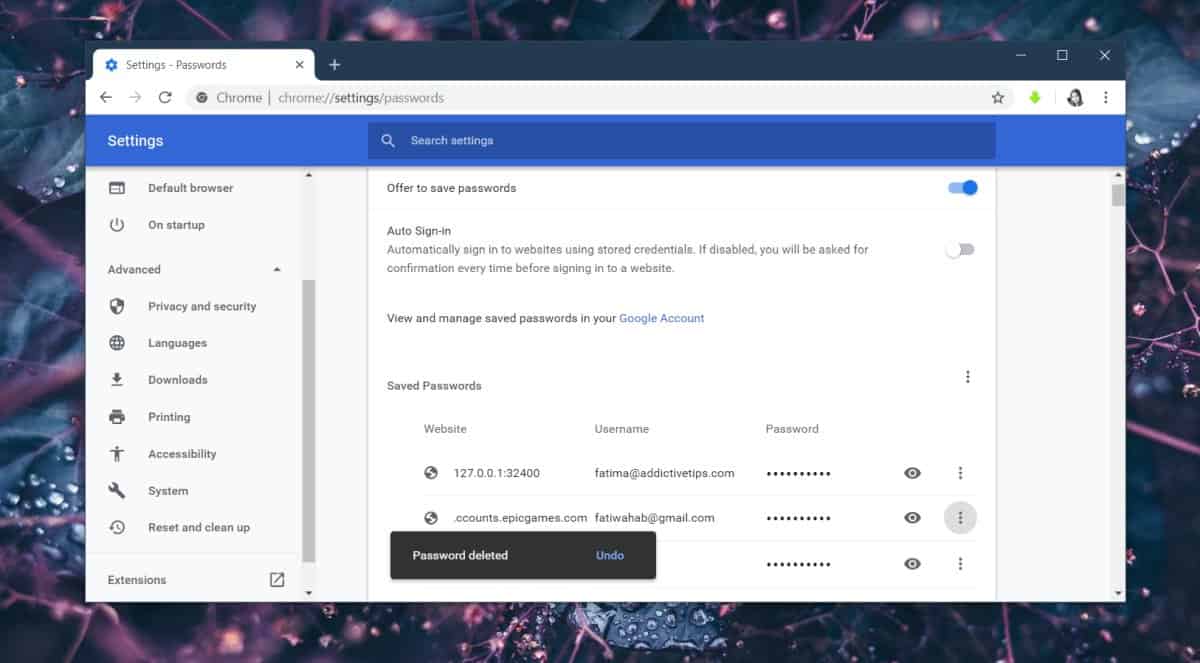
לאחר הסרת הסיסמה, נווט אלהאתר שהוא מיועד אליו. אם אתה מחובר, צא ואז התחבר שוב. כשתיכנס שוב, Chrome יציע לשמור את אישורי הכניסה החדשים.
עריכת סיסמאות אינה תכונה מורכבת ורביםמנהלי סיסמאות עצמאיים מאפשרים לך לערוך סיסמאות מבלי שתצטרך ליצור עבורם רשומה מחדש. הסיבה שמאחורי Chrome אינה מציעה משהו דומה עשויה להיות קשורה לאבטחה. נתוני המילוי האוטומטי מסונכרנים עם פרופיל Chrome שלך וההתאם לשינוי שלהם פירושה שמישהו יוכל לשנות את הנתונים עם הכלים הנכונים. זו אפשרות קטנה אבל בכל זאת יש וזו הסיבה שכדאי עדיף פשוט לוודא שלא ניתן לערוך את הנתונים בכלל.













הערות